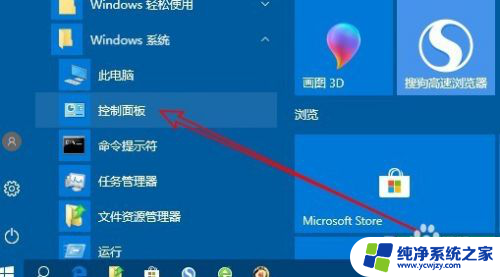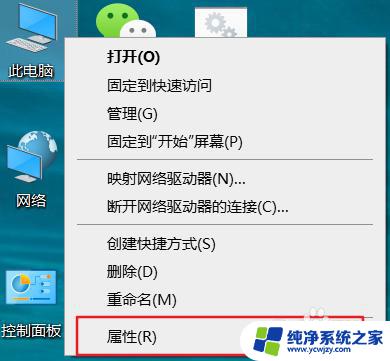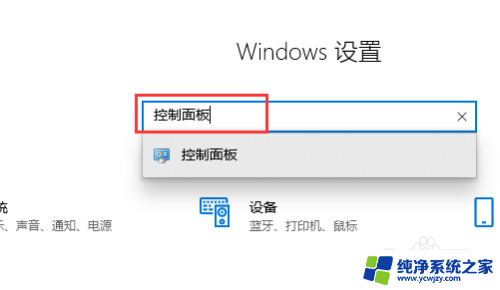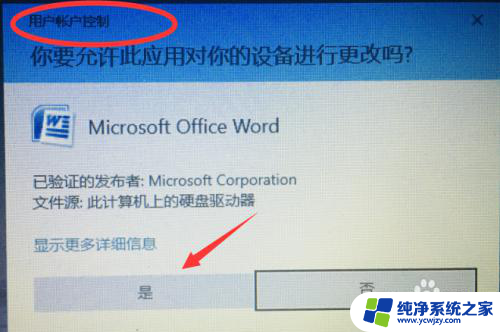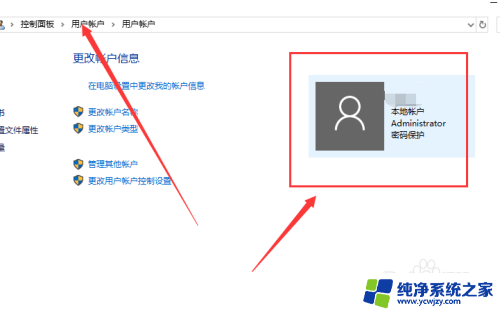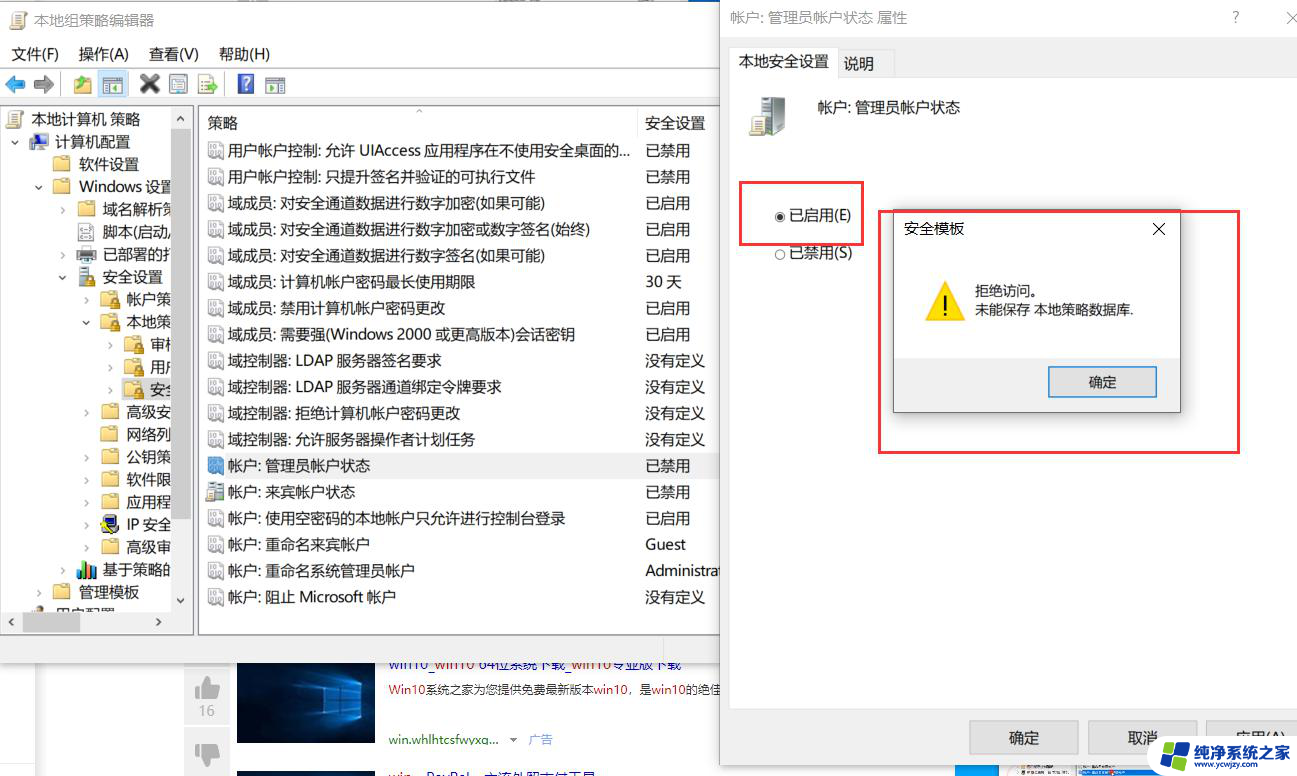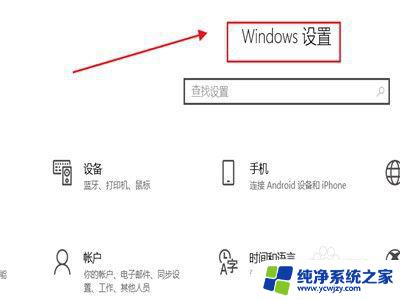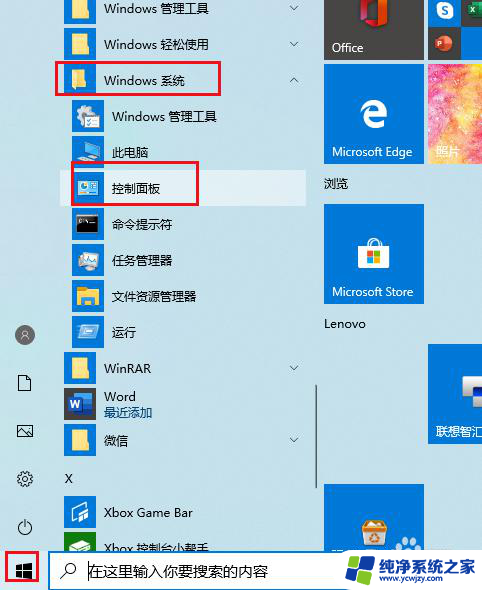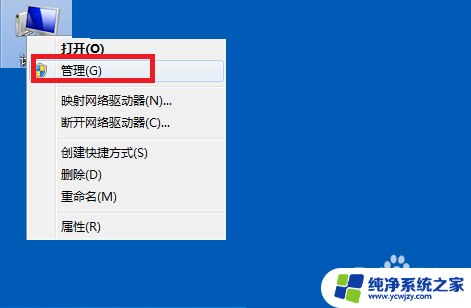用户账户控制提醒怎么关win10
更新时间:2024-04-09 12:05:37作者:xiaoliu
在使用Windows 10操作系统时,用户账户控制是一个重要的安全功能,它可以帮助阻止未经授权的更改和程序访问系统,有时候用户可能希望关闭这个功能以获得更多的自由和便利。本文将介绍如何关闭Win10用户账户控制,让您更好地管理您的电脑。
具体步骤:
1.打开开始菜单,点击设置。
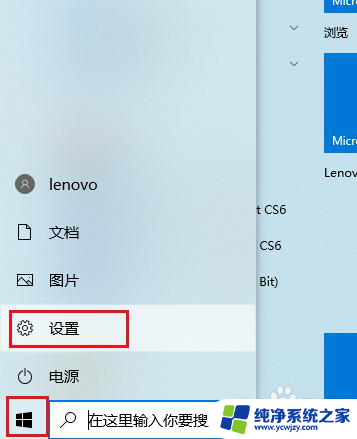
2.弹出对话框,在搜索栏内输入维护,点击搜索结果安全和维护。
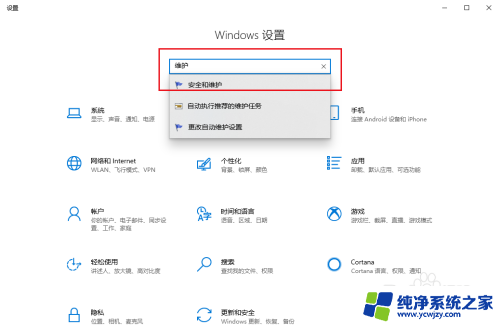
3.弹出对话框,点击更改用户帐户控制设置。
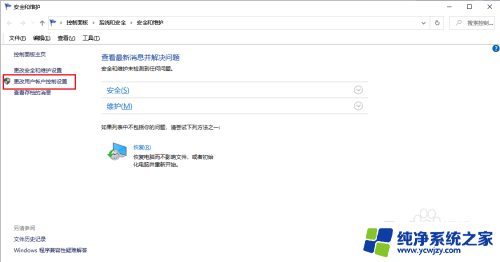
4.弹出对话框,可以看到用户控制级别,将级别下调至最低。
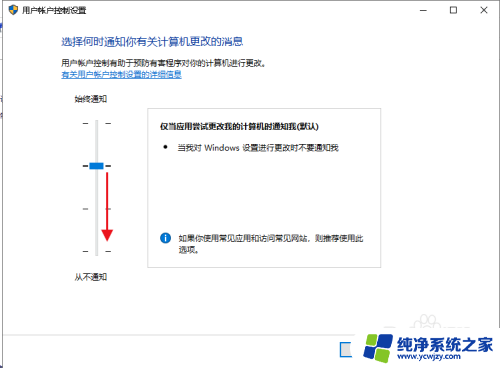
5.最下边的级别为从不通知,点击确定,问题解决。
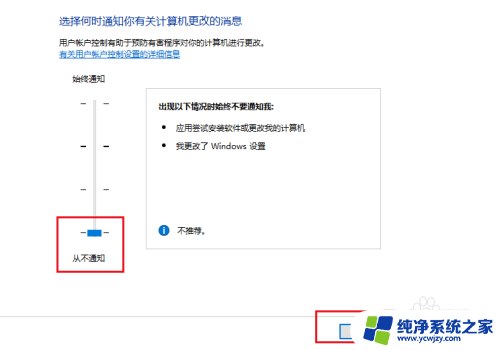
6.我们也可以打开开始菜单,点击windows系统,运行。
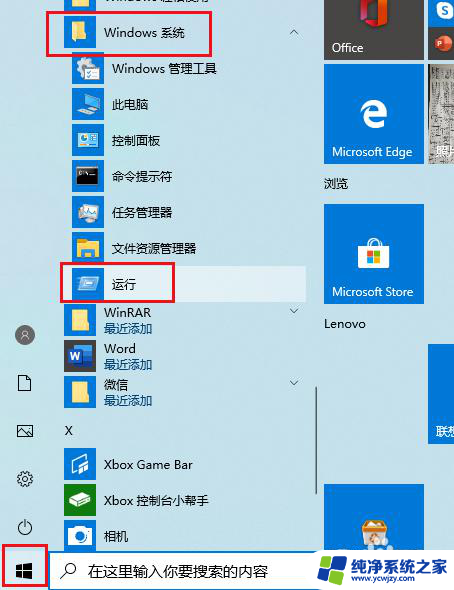
7.在打开栏内输入msconfig,确定。
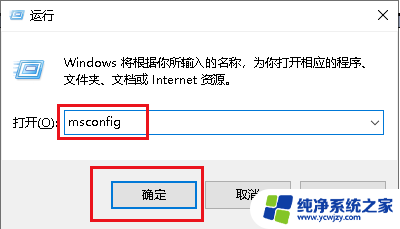
8.弹出对话框,点击工具,更改UAC设置,启动。也可以调出用户帐户控制设置对话框。
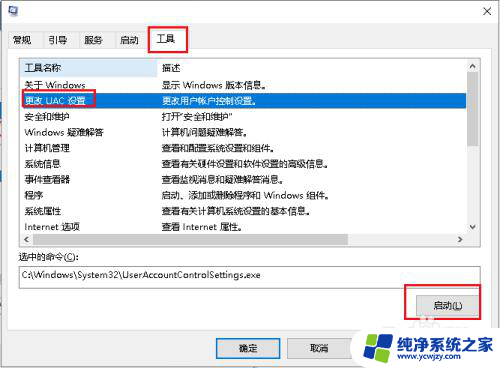
9.我们知道了找哪个对话框后,也可以直接在搜索栏输入安全和维护。很快在结果栏内就会出现安全和维护,点击就可以打开对话框进行设置。
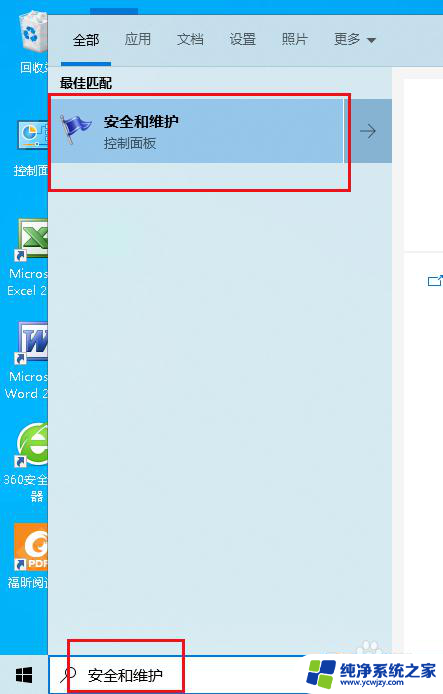
以上是关于如何关闭Win10用户账户控制的全部内容,如果遇到这种情况,你可以按照以上步骤来解决,非常简单快速。